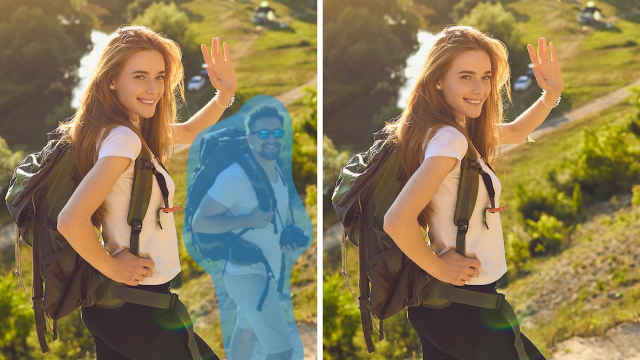Réalisation de Tirages Photos et Impressions de Planches Contact
Apprenez à réaliser un tirage photo et à imprimer une planche contact avec Photoshop Elements. Suivez les étapes pour séléctionner et partager vos images efficacement.
ORGANIZER








MODE RAPIDE : Les outils





MODE RAPIDE : Réglages






MODE RAPIDE : Les effets, textures et cadres





MODE RAPIDE : Actions rapides







MODE GUIDÉ : Notions de base







MODE GUIDÉ : Couleur
MODE GUIDÉ : Noir et blanc
MODE GUIDÉ : Modifications amusantes









MODE GUIDÉ : Modifications spéciales






MODE GUIDÉ : Associer
MODE EXPERT : Les outils
MODE EXPERT : Les calques






MODE EXPERT : Les effets et les filtres







MODE EXPERT : Les styles
MODE EXPERT : Les graphiques





CRÉATION ET PARTAGE






Détails de la leçon
Description de la leçon
Dans cette leçon, nous explorons comment utiliser Photoshop Elements pour créer des tirages photos et des planches contact. La première étape consiste à sélectionner vos images. Utilisez les coches bleues pour indiquer vos choix. Ensuite, dans le menu Créer, choisissez l'option Tirage photo. Sur la droite, trois options s'affichent : imprimante locale, collection via Adobe/Fuji, et planche contact.
Pour imprimer localement, l'éditeur récupère et met en forme vos images automatiquement. Choisissez votre format de sortie, par exemple, sans bordure. Passez à l'image suivante et ajustez le format selon votre besoin. Vous pouvez choisir entre différents standards, incluant les formats européens et américains.
En utilisant l'option planche contact, vos images sont automatiquement arrangées en fonction des colonnes et rangées définies. Cela est particulièrement utile pour partager un projet avec des clients, par exemple, lors de reportages photos de mariage. Finalement, en quelques clics, partagez votre planche par email.
Objectifs de cette leçon
Les objectifs de cette vidéo incluent : la séléction et la préparation d'images pour l'impression, la création de planches contact, et savoir partager efficacement ces ressources.
Prérequis pour cette leçon
Connaissance de base sur Photoshop Elements et accès à une imprimante pour tester les fonctionnalités expliquées.
Métiers concernés
Les professionnels tels que les photographes de mariage, les artistes graphiques, et les éditeurs d'images pourront bénéficier des techniques expliquées pour améliorer leur productivité.
Alternatives et ressources
Alternatives à Photoshop Elements incluent des logiciels comme Adobe Lightroom ou GIMP pour la gestion et impression de photos.
Questions & Réponses